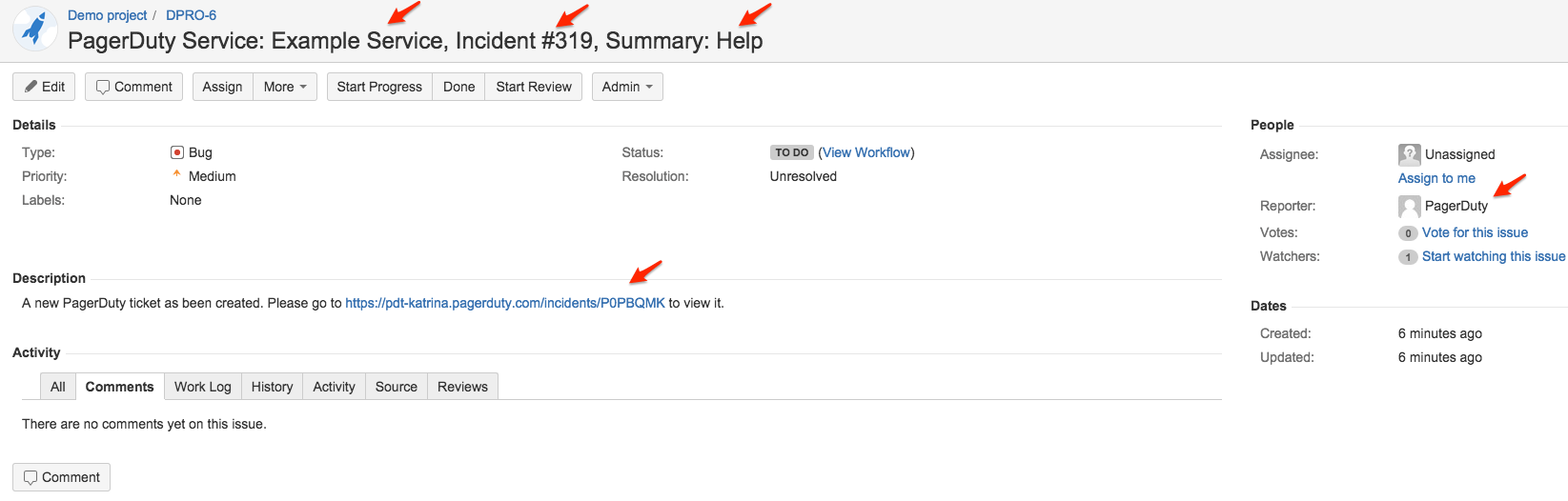Cette intégration héritée a été remplacée par deux nouvelles extensions JIRA. Notre guide d'extension JIRA Cloud est disponible ici et notre guide d'extension JIRA Server (sur site) peut être trouvé ici .
JIRA Software est un outil de gestion de projet qui permet la collaboration entre les équipes au sein d'une organisation. Ce guide vous guidera tout au long du processus de configuration de JIRA et PagerDuty afin que les nouveaux problèmes créés dans JIRA créent également de nouveaux incidents dans PagerDuty et que marquer un problème comme « Terminé » dans JIRA résoudra l'incident dans PagerDuty.
Dans PagerDuty
- Du Prestations de service menu, sélectionner Annuaire des services.
- Sur votre page Services : si vous créez un nouveau service pour votre intégration, cliquez sur +Nouveau service . Si vous ajoutez votre intégration à un service existant, cliquez sur le nom du service auquel vous souhaitez ajouter l'intégration. Cliquez ensuite sur le bouton Intégrations onglet et cliquez sur le +Nouvelle intégration bouton.
- Sélectionnez votre intégration parmi les Type d'intégration menu. Pour intégrer JIRA à l'aide de ce guide, sélectionnez votre type d'intégration comme Logiciel JIRA. Ensuite, entrez un Nom de l'intégration .Si vous créez un nouveau service pour votre intégration, dans Paramètres généraux, entrez un Nom pour votre nouveau service. Ensuite, dans Paramètres d'incident, spécifiez le Politique d'escalade , Urgence de notification , et Comportement en cas d'incident pour votre nouveau service.
- Clique le Ajouter un service ou Ajouter une intégration pour enregistrer votre nouvelle intégration. Vous serez redirigé vers la page Intégrations de votre service.
- Copiez le URL d'intégration pour votre nouvelle intégration.
Dans JIRA
Note: Vous devez être administrateur dans JIRA pour effectuer ces étapes.
- Aller à la Administration icône d'engrenage, sélectionnez Système .
- Cliquez sur Webhooks dans le menu de gauche, sous les liens Avancés, puis cliquez sur Créer un WebHook dans le coin supérieur droit. Donnez à votre nouveau webhook un Nom , assurez-vous que son Statut est défini sur Activé, puis collez l'URL d'intégration que vous avez copiée à l'étape 3 plus tôt dans le URL champ.Vérifier créé et mis à jour sous la colonne Problème afin que JIRA utilise ce webhook pour créer des incidents dans PagerDuty pour les nouveaux problèmes et résoudre les incidents dans PagerDuty lorsqu'un problème est marqué Terminé dans JIRA. Par défaut, tous les tickets JIRA seront inclus, mais vous pouvez filtrer des tickets spécifiques en saisissant les critères de recherche souhaités (en utilisant JQL ) dans la zone de texte au-dessus des cases à cocher des événements.
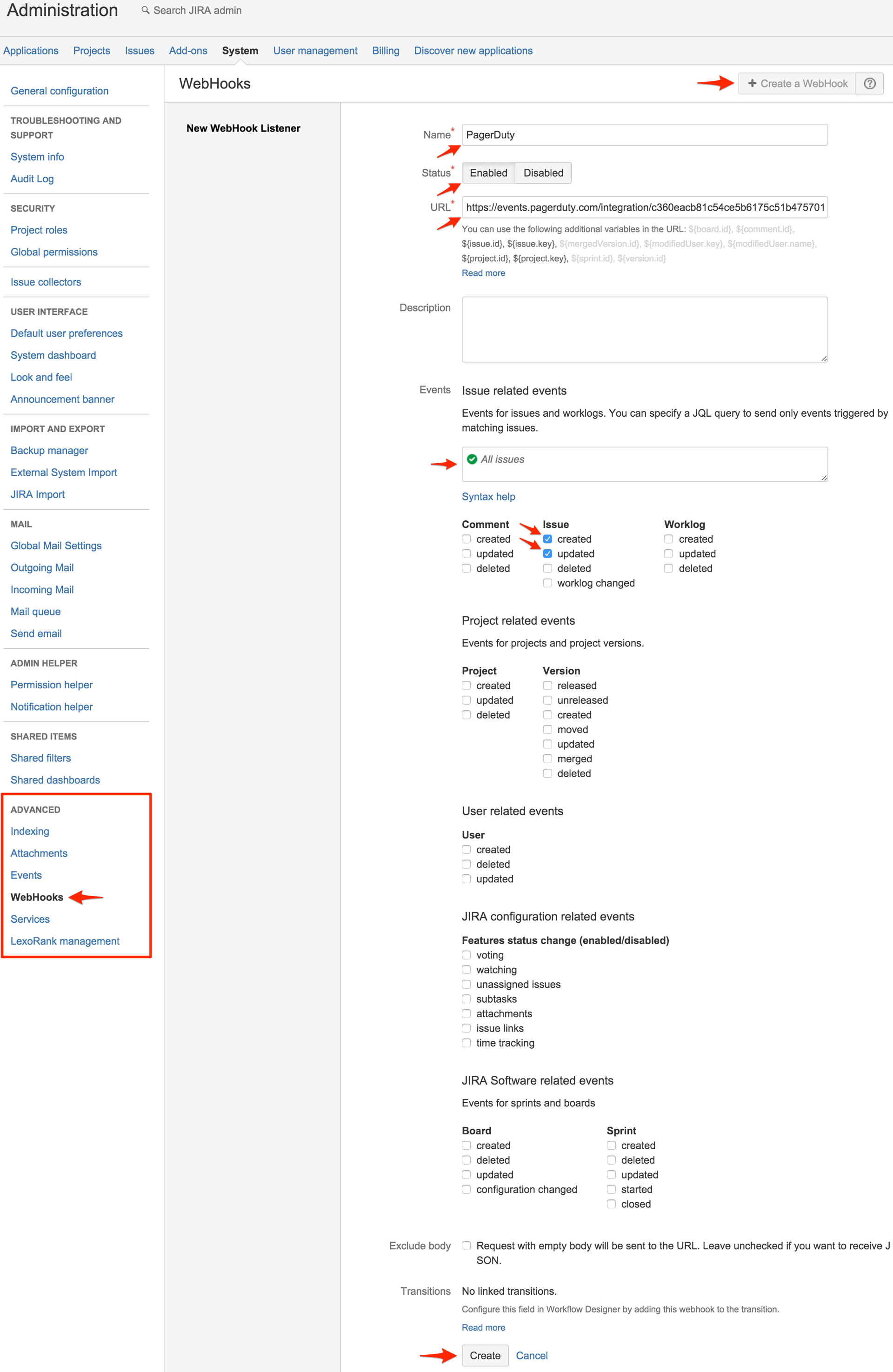
FAQ
Quelles versions de JIRA cette intégration prend-elle en charge ?
À l'heure actuelle, seul JIRA Software est pris en charge par cette intégration.
Quels événements JIRA cette intégration prend-elle en charge ?
La version actuelle prend en charge le déclenchement de nouveaux incidents PagerDuty lorsqu'un problème JIRA est créé et la résolution des incidents PagerDuty lorsqu'un problème JIRA est marqué « Terminé ».
Guide d'intégration par courrier électronique
Si vous préférez, vous pouvez également intégrer JIRA en créant un service de messagerie. Ce guide vous expliquera comment configurer vos comptes PagerDuty et JIRA afin que lorsqu'un nouveau problème est créé dans JIRA, un incident PagerDuty soit déclenché, ainsi que comment configurer PagerDuty pour créer des tickets dans JIRA, en utilisant le outil open source .
Dans PagerDuty
- Dans votre compte, sous le Prestations de service onglet, sélectionner Annuaire des services dans le menu déroulant.
- Cliquez sur Ajouter un nouveau service .
- Entrez un Nom pour votre service. Sélectionnez votre Politique d'escalade . Commencer à taper JIRA dans « Sélectionnez un outil » à côté du menu Type d'intégration. Cliquez sur Ajouter un service ..
- Copiez le Courriel d'intégration dans la section Paramètres d'intégration.
Dans JIRA
- Afin d'intégrer PagerDuty, vous devez d'abord créer un utilisateur JIRA associé au service de messagerie PagerDuty que vous venez de créer. Vous devez créer un utilisateur car JIRA ne vous permettra pas d'envoyer des notifications par e-mail sur des projets qui ne sont pas ouverts au public. Clique sur le Paramètres engrenage et sélectionner Gestion des utilisateurs .
- Cliquez sur Créer un utilisateur .
- Entrer le nom d'utilisateur et nom pour votre utilisateur. Utilisez le adresse e-mail de l'étape 6 (ci-dessus) comme adresse e-mail pour le nouvel utilisateur. Une fois terminé, cliquez sur le bouton Créer un utilisateur bouton. Remarque : Dès que vous créez l'utilisateur, cela déclenchera un incident au sein du nouveau service que vous avez créé dans PagerDuty. Vous pouvez continuer et résoudre l'incident.
- Ensuite, vous devrez soit créer un nouveau schéma de notification, soit ajouter le nouvel utilisateur à un schéma de notification existant. Pour ce guide, nous allons créer un nouveau schéma de notification. Cliquez sur le Paramètres icône d'engrenage, puis sélectionnez Problèmes .
- Sélectionner Systèmes de notification dans le menu de gauche, puis sélectionnez Ajouter un système de notification .
- Entrez un nom pour votre schéma de notification, puis cliquez sur le Ajouter bouton.
- Sous Opérations, cliquez sur Ajouter pour ajouter une nouvelle notification lorsqu'un problème est créé.
- Vérifier la Utilisateur unique bouton radio, puis sélectionnez l'utilisateur que vous avez créé et lié à votre compte PagerDuty . Cliquez ensuite sur le Ajouter bouton.
- Vous devrez maintenant associer ce système de notification au(x) projet(s) que vous souhaitez notifier à PagerDuty. Clique sur le Paramètres icône d'engrenage, puis sélectionnez Projets .
- Sélectionnez le projet que vous souhaitez associer à PagerDuty. Pour ce guide, nous utilisons un projet nommé « Customer Critical » qui sert uniquement à déclencher des incidents dans PagerDuty.
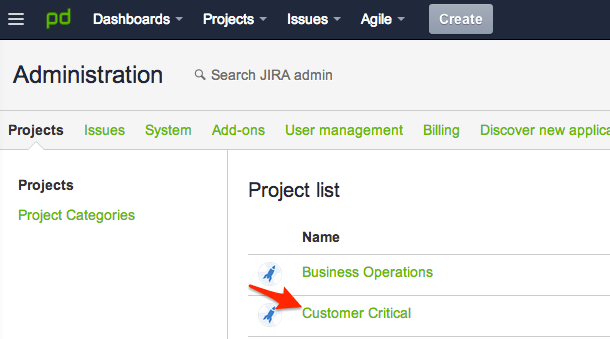
- Cliquer sur Notifications dans le menu de gauche, puis sélectionnez Utiliser un schéma différent du Actions menu.
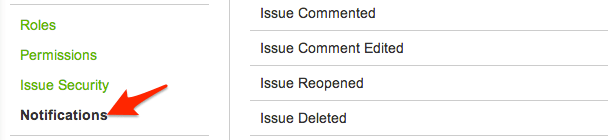

- Sélectionnez le schéma de notification que vous avez créé, puis sélectionnez Associé .
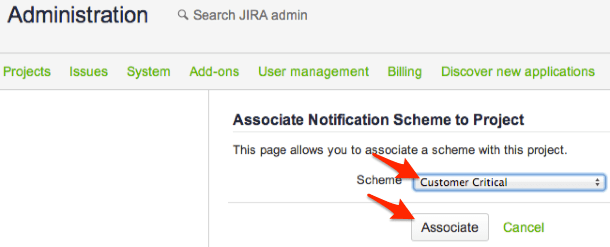
- Désormais, une fois que vous aurez créé un nouveau ticket JIRA dans votre projet, un incident sera déclenché dans PagerDuty!
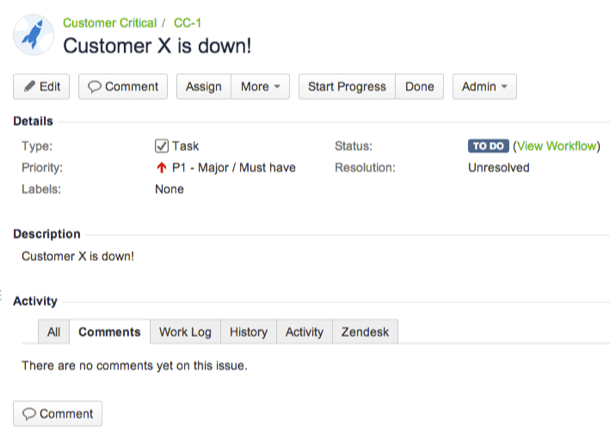
Utiliser les incidents PagerDuty pour ouvrir des tickets JIRA
Si vous souhaitez que les incidents PagerDuty de n'importe quel service ouvrent un ticket JIRA lorsqu'ils sont déclenchés, vous pouvez suivre les étapes ci-dessous pour utiliser cet outil open source : https://github.com/ryanhoskin/pd2jira .
- Vous pouvez l'héberger sur Heroku ou l'héberger vous-même. Si vous l'hébergez vous-même, vous devrez renseigner les variables au début de la Script PHP . Une fois que vous avez fait cela, vous pouvez passer à Étape 5 . Si vous hébergez sur Heroku, continuez à Étape 2 .
- Vous devez d'abord avoir un compte Heroku configuré. Une fois que vous avez configuré votre compte Heroku et le service PagerDuty pour lequel vous souhaitez déclencher des incidents JIRA, visitez https://github.com/ryanhoskin/pd2jira et cliquez Déployer sur Heroku.
- Dans Heroku, remplissez les champs pour les variables : NOM_UTILISATEUR_JIRA (le nom d'utilisateur de l'utilisateur JIRA pour lequel vous souhaitez créer le ticket JIRA), Mot de passe JIRA (le mot de passe de cet utilisateur dans JIRA), SOUS-DOMAINE JIRA , PROJET JIRA (le préfixe du projet dans lequel vous souhaitez que vos tickets JIRA soient créés), TYPE_PROBLÈME_JIRA (le type de problème que vous souhaitez que PagerDuty crée : bug, livrable, etc.), PAGERDUTY_API_TOKEN (trouvé sur votre page d'accès à l'API PagerDuty ), et PAGERDUTY_SOUS-DOMAINE Le nom de l'application peut éventuellement être laissé vide, ou vous pouvez choisir un nom, mais tous les autres champs doivent être remplis.
- Lorsque vous avez rempli ces informations, cliquez sur Déployer en bas de la page. Une fois le déploiement de votre application terminé, faites un clic droit Voir et copiez l'adresse du lien, ou cliquez sur Voir et copiez l'URL depuis la barre d'adresse de votre navigateur.
- Visitez votre service PagerDuty , accédez au Intégrations tabulation et clic Nouvelle extension . Choisissez « Webhook générique » dans la liste déroulante. Saisissez un nom pour votre webhook et collez votre URL (depuis Heroku, ou si vous l'hébergez vous-même, l'URL où se trouve le script PHP) dans le champ URL du point de terminaison champ. Si vous collez votre URL Heroku, ajoutez
pd2jira.php à la fin, pour que le produit fini se lise https:// [VOTRE-NOM-D'APPLICATION] .herokuapp.com/pd2jira.php .  Pour tester : Déclenchez un incident sur le service PagerDuty où vous avez ajouté le webhook JIRA. Dans l'incident, vous verrez une note relative à l'incident qui vous fournira le Numéro de ticket JIRA , et un lien au ticket dans JIRA.
Pour tester : Déclenchez un incident sur le service PagerDuty où vous avez ajouté le webhook JIRA. Dans l'incident, vous verrez une note relative à l'incident qui vous fournira le Numéro de ticket JIRA , et un lien au ticket dans JIRA. 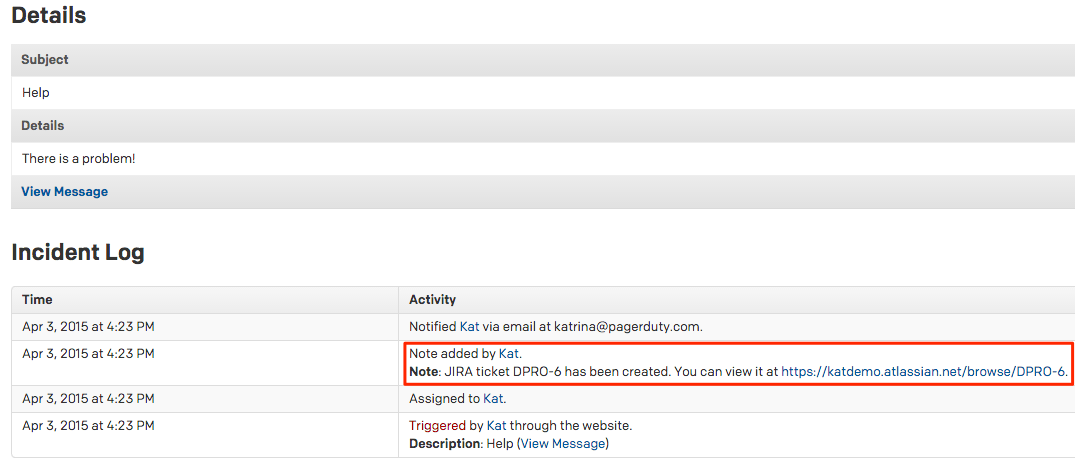 Si vous cliquez sur le lien, vous serez redirigé vers le ticket dans JIRA, où vous verrez un résumé (avec le PagerDuty Nom du service , incident # , et incident résumé ), le journaliste définir sur l'utilisateur que vous avez défini dans les variables, et le description avec un lien vers l'incident PagerDuty .
Si vous cliquez sur le lien, vous serez redirigé vers le ticket dans JIRA, où vous verrez un résumé (avec le PagerDuty Nom du service , incident # , et incident résumé ), le journaliste définir sur l'utilisateur que vous avez défini dans les variables, et le description avec un lien vers l'incident PagerDuty . 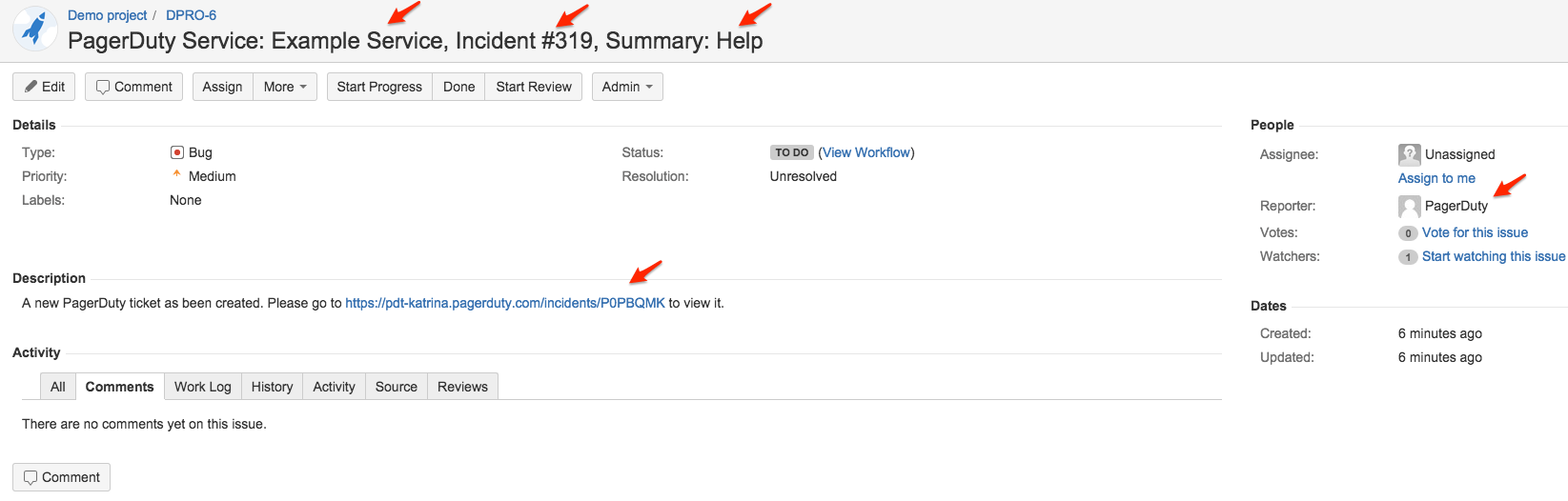
FAQ
Le ticket dans JIRA se fermera-t-il automatiquement une fois l'incident PagerDuty résolu ?
Non. Cependant, il s'agit d'une intégration open source et elle peut être modifiée pour répondre à votre cas d'utilisation.
L'incident PagerDuty sera-t-il automatiquement résolu lorsque le ticket JIRA sera fermé ?
Oui, vous pouvez résoudre automatiquement les incidents dans PagerDuty lorsqu'un ticket JIRA se ferme si vous avez configuré la fonctionnalité d'analyse des e-mails pour votre service JIRA.
Le document suivant explique comment configurer la fonctionnalité d'analyse des e-mails pour une intégration JIRA : Guide d'analyse des e-mails JIRA .
Comment puis-je configurer JIRA pour qu'il soit lié à plusieurs services PagerDuty ?
Afin de lier JIRA à plusieurs services PagerDuty , vous devez associer l'utilisateur PagerDuty dans JIRA à plusieurs schémas de notification, qui sont ensuite liés à différents projets JIRA.
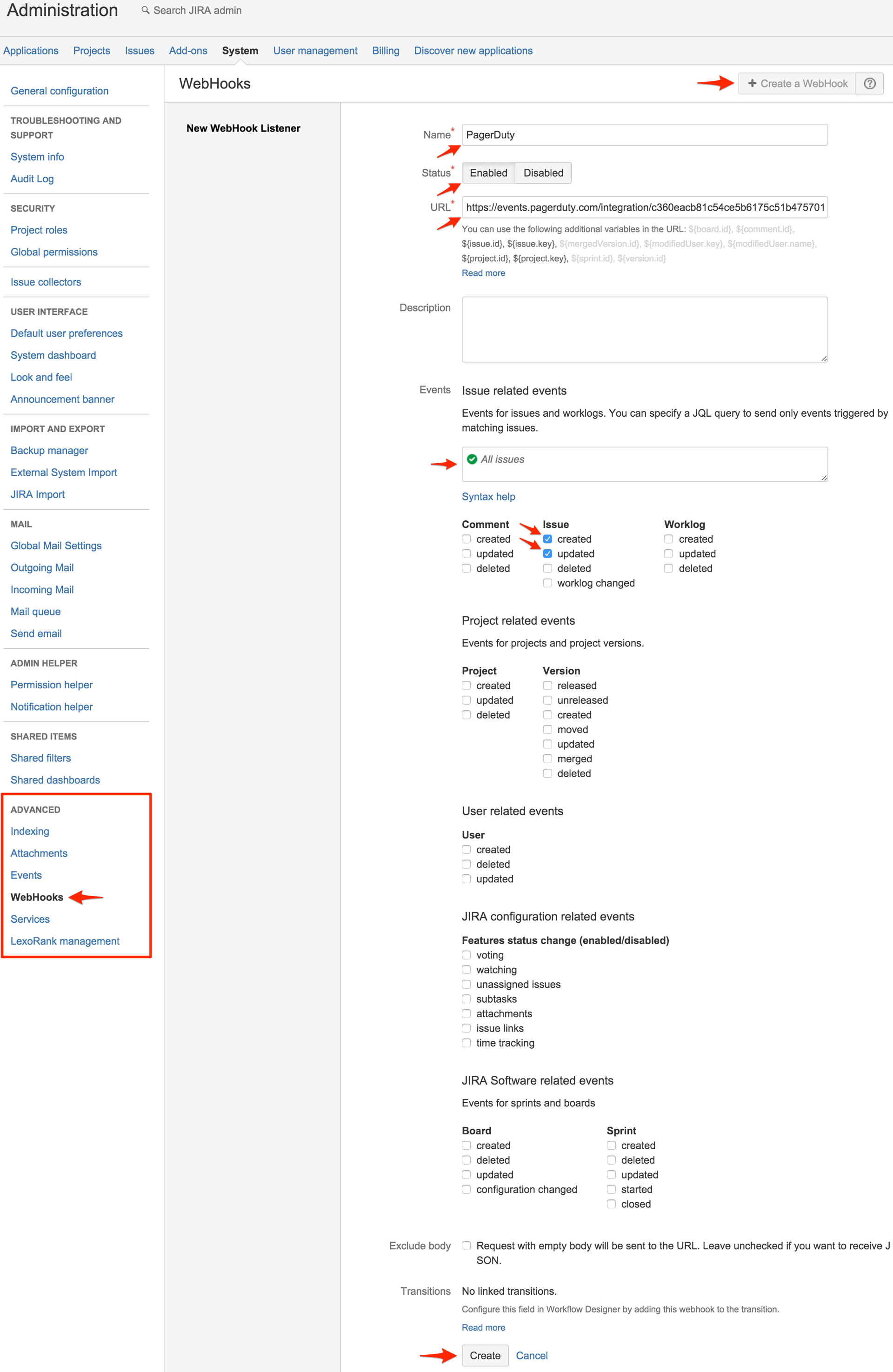
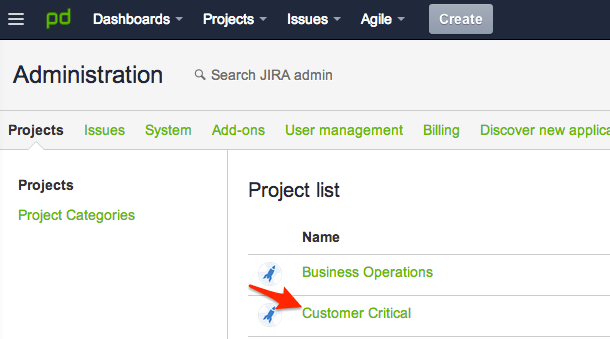
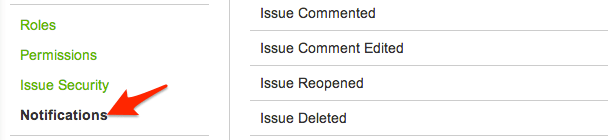

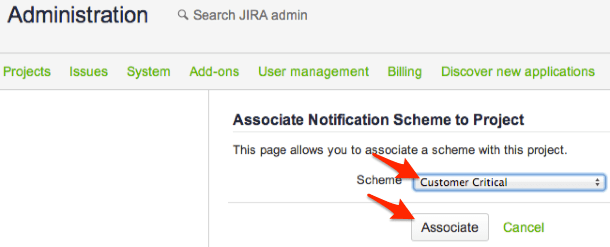
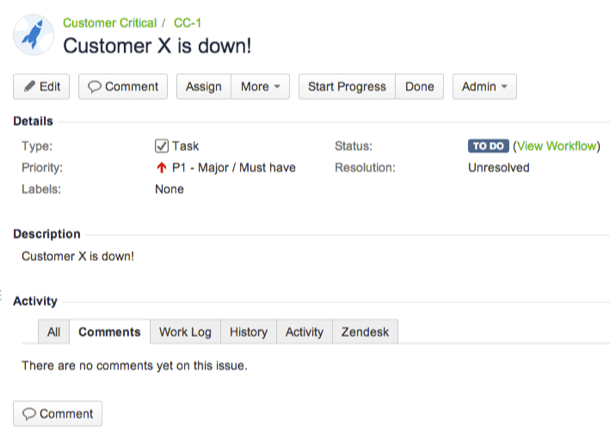
 Pour tester : Déclenchez un incident sur le service PagerDuty où vous avez ajouté le webhook JIRA. Dans l'incident, vous verrez une note relative à l'incident qui vous fournira le Numéro de ticket JIRA , et un lien au ticket dans JIRA.
Pour tester : Déclenchez un incident sur le service PagerDuty où vous avez ajouté le webhook JIRA. Dans l'incident, vous verrez une note relative à l'incident qui vous fournira le Numéro de ticket JIRA , et un lien au ticket dans JIRA. 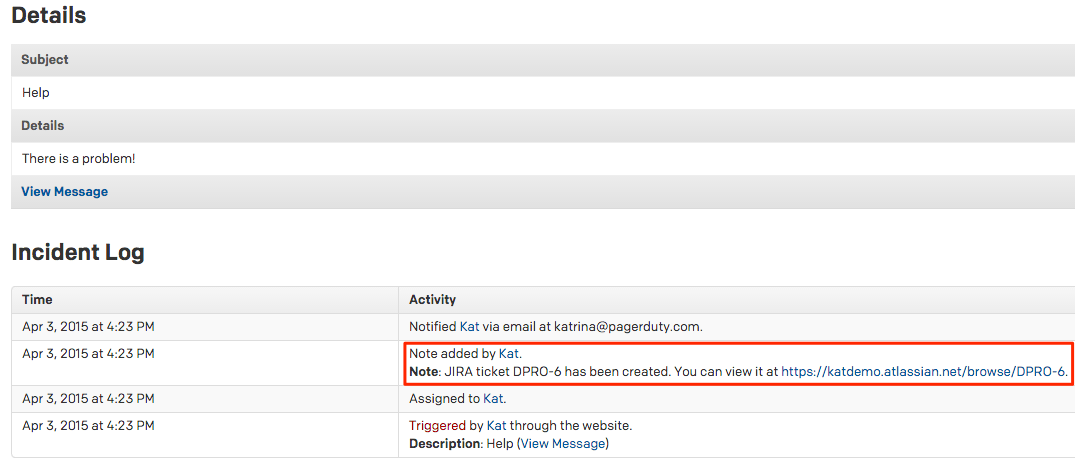 Si vous cliquez sur le lien, vous serez redirigé vers le ticket dans JIRA, où vous verrez un résumé (avec le PagerDuty Nom du service , incident # , et incident résumé ), le journaliste définir sur l'utilisateur que vous avez défini dans les variables, et le description avec un lien vers l'incident PagerDuty .
Si vous cliquez sur le lien, vous serez redirigé vers le ticket dans JIRA, où vous verrez un résumé (avec le PagerDuty Nom du service , incident # , et incident résumé ), le journaliste définir sur l'utilisateur que vous avez défini dans les variables, et le description avec un lien vers l'incident PagerDuty .